Cách chụp ảnh xóa phông trên iPhone ngày càng được nhiều bạn trẻ quan tâm và yêu thích, đặc biệt với những tín đồ thích “sống ảo”. Tuy nhiên, hiện tính năng chụp xóa phông mới chỉ được trang bị cho các dòng từ iPhone 7 Plus trở lên. Vậy có cách chụp ảnh xóa phông bằng iPhone cho đời thấp hơn không? Có cần sử dụng ứng dụng chụp ảnh xoá phông iPhone không?
>> THAM KHẢO: Thủ thuật cách chụp ảnh ban đêm đẹp bằng điện thoại
Chụp ảnh xóa phông là gì?
Tính năng chụp ảnh xóa phông hiện đã được tích hợp trên các dòng điện thoại thông minh chạy trên hệ điều hành iOS hoặc Android. Điển hình như các model iPhone của Apple từ iPhone 7 trở đi có thể dễ dàng thực hiện các bức ảnh xóa phông nhờ trang bị camera kép.

Điểm cộng của tính năng chụp ảnh xóa phông giúp bức ảnh có chiều sâu hơn, đồng thời làm nổi bật chủ thể trong khi background đã được làm mờ. Nhờ vậy, người dùng có thể sở hữu những bức ảnh cực kỳ ấn tượng như chụp bằng máy ảnh chuyên nghiệp mà không cần đến các phần mềm chỉnh sửa phức tạp.
Điều kiện để có thể chụp ảnh xóa phông trên iPhone
Để đáp ứng nhu cầu người dùng yêu thích điện thoại chụp ảnh xóa phông ngày càng tăng, các hãng sản xuất đã tăng cường chạy đua công nghệ để trang bị cho những chiếc smartphone hệ thống camera kép thời thượng.

Với các dòng iPhone được Apple trang bị từ 2 camera sau trở lên như iPhone 7 Plus/8 Plus/X… hay mới nhất là series iPhone 12 đều có thể chụp ảnh xóa phông dễ dàng. Tuy nhiên, với các phiên bản iPhone cũ hơn thì tính năng camera mặc định chưa có nhiều tùy chỉnh và khó có thể chụp ảnh xóa phông như ý muốn của bạn. Khi đó, bạn sẽ cần đến sự hỗ trợ của các ứng dụng chụp ảnh xoá phông iPhone.
Nhìn chung điều kiện cơ bản để có thể thực hiện cách chụp xóa phông trên iPhone chính là iPhone cần có 2 từ camera sau (camera kép) trở lên và được hỗ trợ tính năng xóa phông. Để thực hiện cách chụp xóa phông trên iPhone 7 trở lên, người dùng cũng cần lưu ý nâng cấp hệ điều hành lên iOS 10.1 beta. Đây là điều kiện bắt buộc nếu điện thoại iPhone của bạn đang chạy trên hệ điều hành iOS thấp hơn.
Cách chụp ảnh xoá phông trên iPhone
Sau khi đảm bảo thiết bị đáp ứng đủ các điều kiện chụp ảnh xóa phông trên iPhone ở trên, người dùng có thể thực hiện các bước chụp ảnh xóa phông như sau:

Bước 1: Mở ứng dụng Camera trên iPhone đang hoạt động với hệ điều hành iOS 10.1 beta trở lên.
Bước 2: Sau khi khởi động camera, bạn lướt màn hình sang phải rồi nhấn chọn tính năng Portrait Camera để chụp chân dung xóa phông. Ngay sau đó, điện thoại iPhone của bạn sẽ kích hoạt tính năng chụp ảnh xóa phông.
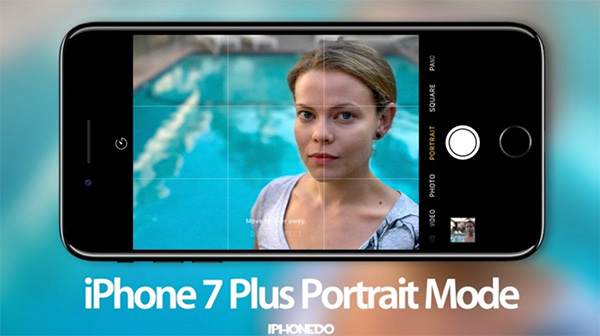
Bước 3: Để chụp ảnh xóa phông, bạn cần đảm bảo các điều kiện khi chụp như sau:
- Giữ cho chủ thể của bức ảnh cách camera điện thoại đủ xa, tối đa là 8 feet (khoảng 2,4 mét) để thiết bị có thể nhận diện được gương mặt và cơ thể đối tượng muốn chụp.
- Khi chụp ảnh xóa phông bằng iPhone, bạn cần chú ý đến những thông báo như: More light required (Cần thêm ánh sáng cho ảnh), Place subject within 8 feet (Chủ thể đứng trong phạm vi các thiết bị tối đa 8 feet) hay Move farther away (Di chuyển ra xa hơn).
- Sau khi đã đáp ứng đủ những yêu cầu trên, trên màn hình sẽ hiểu thị thông báo màu vàng ở phía cuối Depth Effect (hiệu ứng chiều sâu). Khi đó, bạn chỉ cần nhấn chụp để ghi lại bức ảnh xóa phông chuyên nghiệp là được.
3 ứng dụng chụp ảnh xóa phông cho iPhone
Với những chiếc iPhone không hỗ trợ tính năng chụp ảnh xóa phông thì mọi người có thể tham khảo một trong những phần mềm chụp ảnh xóa phông cho iPhone sau:
1. PicsArt Photo Studio & Collage

PicsArt Photo Studio & Collage là một trong những ứng dụng chụp ảnh xoá phông iPhone tốt nhất. Ứng dụng cung cấp rất nhiều tính năng hiệu chỉnh ảnh từ đơn giản đến nâng cao, cho phép người dùng thoải mái chỉnh sửa đến khi ưng ý nhất.
Trong đó, đáng chú ý nhất chính là tính năng chụp ảnh xóa phông được người dùng đánh giá là rất chuyên nghiệp và dễ dàng sử dụng nhất.
2. Ứng dụng Snapseed
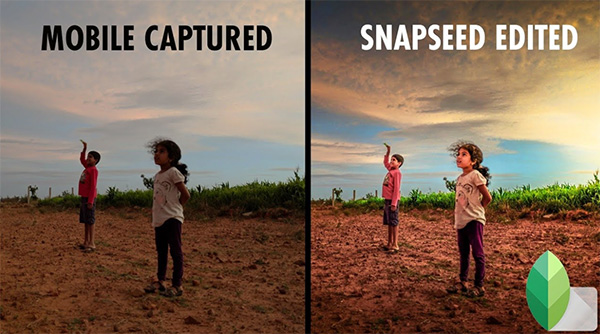
Ứng dụng chỉnh sửa ảnh Snapseed được phát triển bởi Google từ năm 2011 sở hữu nhiều công cụ chỉnh sửa mạnh mẽ.
Bên cạnh các công cụ chỉnh sửa hình ảnh cơ bản như điều chỉnh màu sắc, độ sáng, độ tương phản, Snapseed còn hỗ trợ người dùng chụp và chỉnh sửa xóa phông đơn giản. Ứng dụng được cung cấp cả bản miễn phí và trả phí.
3. Ứng dụng Tadaa

Bạn đang tìm kiếm một phần mềm chụp ảnh xóa phông cho iPhone hoàn hảo? Vậy đừng bỏ qua phần mềm Tadaa. Ứng dụng được trang bị các tùy chọn chỉnh sửa hình ảnh cao cấp như chụp hình focus, chụp depth-of-field và bokeh… giúp biến bức ảnh chụp bằng điện thoại của bạn trở thành một tác phẩm nghệ thuật. Tuy là phần mềm trả phí nhưng người dùng cũng có thể sử dụng phiên bản rút gọn miễn phí nhé!
Với sự phát triển của công nghệ điện thoại và những phần mềm hỗ trợ thông minh, giờ đây người dùng đã có thể dễ dàng thực hiện cách chụp ảnh xoá phông trên iPhone chuyên nghiệp mà không cần phải đầu tư một thiết bị đắt tiền. Nếu bạn đang sở hữu một chiếc iPhone thì hãy thử ngay thủ thuật thú vị này nhé!